1. Tombol Power + Volume Down
Sama seperti yang sudah dijelaskan di atas, Oppo, Vivo, dan Xiaomi juga menggunakan cara yang sama untuk screenshot.
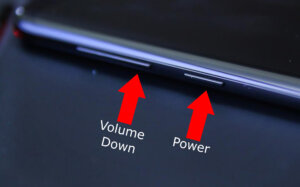
2. Usap 3 Jari ke Bawah
Menggunakan tombol power untuk screenshot secara sering-sering bisa membuat tombol power cepat aus. Walhasil, tombol jadi cepat oblak.
Untungnya, pabrikan Oppo, Vivo, dan Xiaomi menyediakan fitur screenshot yang khas, yaitu dengan menggunakan swipe tiga jari.
Caranya sangat mudah, yaitu dengan menyentuhkan tiga jari ke layar. kemudian seret ke bawah.
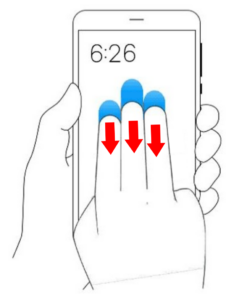
Jika fitur tersebut belum aktif, cara mengaktifkannya sebagai berikut.
- Masukkan ke pengaturan
- Pengaturan praktis
- Usap 3 jari untuk gambar layar
3. Screenshot dari Pusat Kontrol
Selain menggunakan tiga jari, bisa juga screenshot dengan menggunakan pusat kontrol atau pintasan singkat. Caranya juga mudah.
- Di layar yang ingin diambil layarnya, slide ke bawah bagian atas hingga muncul pusat kontrol.
- di pusat kontrol, temukan tombol screenshot dan tekan
jika tidak muncul, coba gulir ke kanan
Kalau tombol screenshot masih belum muncul juga, tekan pengaturan tombol pintasan. lalu dari menu yang muncul tambahkan screenshot.
4. Bola Pintasan
Adalagi cara screenshot yang lain, yaitu dengan menggunakan bola pintasan. Cara ini sebelumnya populer di iPhone, tapi kini fitur ini juga bisa dinikmati di HP Android.
Caranya juga cukup mudah. cukup tekan bola pintasan yang ada di layar, kemudian pilih screenshot.
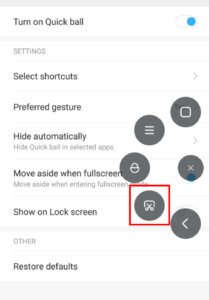
Baca Juga
Jika bola pintasan tidak muncul di layar handphone kalian, ikuti langkah berikut.
- Masuk ke pengaturan
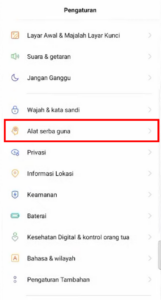
- Pilih pengaturan alat praktis
- Pilih bola bantuan atau bola pintasan
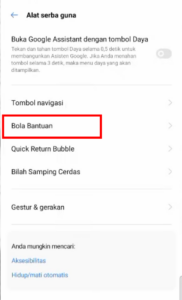
- Atur supaya menu screenshot muncul di bola pintasan
Selesai, sekarang bola pintasan akan muncul untuk screenshot ataupun pintasan lainnya. Sekarang untuk screenshot cukup tap bola di layar dan pilih menu screenshot.
5. Bilah Samping Cerdas/Side Bar
Tidak jauh berbeda dengan HP samsung yang memiliki Edge Panels, HP Xiaomi, Vivo, dan Oppo juga tidak mau kalah dengan Bilah Sampingnya.
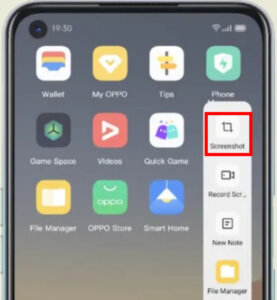
Di bagian kanan layar, kamu bisa melihat sedikit legokan. legokan tersebut bisa ditarik hingga muncul sidebar. dari situ, bisa ditekan tombol screenshot.
Jika tidak muncul, mungkin kamu perlu mengaktifkan sidebar tersebut terlebih dahulu.
Untuk mengaktifkannya ikuti langkah berikut
- Masuk ke pengaturan > pengaturan praktis
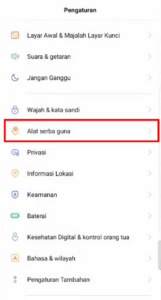
- Aktifkan Bilah Samping Cerdas
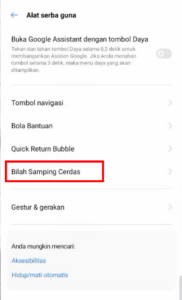
- Sesuaikan agar pintasan ambil gambar layar muncul di bilah samping cerdas
Selesai, sekarang kamu bisa menggunakan bilah samping cerdas alias side panel untuk mengambil gambar di layar dengan mudah.
Akhir Kata
Begitulah cara screenshot di HP Samsung, Oppo, Vivo, Xiaomi. sekarang sudah bisa screenshot, kan?
Tombol screenshot ini bisa sangat berguna, loh. Misalnya untuk melaporkan aplikasi Google yang crash atau Error di Android.
Cara mana yang menjadi favoritmu? Sepertinya yang paling asyik menggunakan tiga jari, ya. No ribet, tombol power pun bisa semakin awet.
Kamu bisa meninggalkan komentar dan memberikan masukan melalui kolom komentar. Yuk, baca artikel menarik lainnya di pintarjuaan.id seputar Android atau artikel lainnya dari Hanif Mufid. Untuk informasi lebih lanjut atau ada keperluan sesuatu silahkan hubungi kami via admin@pintartekno.id
Telah diperbaharui: 29 September 2022
Referensi:
- Mengambil Screenshot atau Merekam Layar di perangkat Android – https://support.google.com/android/answer/9075928?hl=id
- Cara mengambil screenshot atau merekam layar di ponsel Google Pixel – https://support.google.com/pixelphone/answer/2811098
- Cara Menggunakan Scroll Capture di Galaxy Smartphone – https://www.samsung.com/id/support/mobile-devices/how-to-use-scroll-capture-on-a-galaxy-smartphone/
- Take a Screenshot on Your Galaxy Phone – https://www.samsung.com/us/support/answer/ANS00038721/


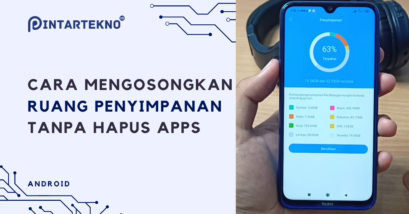
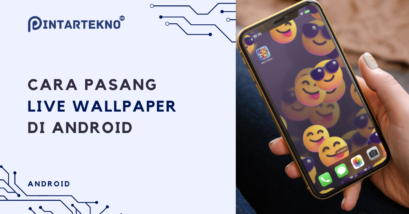

Teks / Tulisan yang ada di gambar kurang terbaca mas, mungkin kalo imagenya bisa diklik trus muncul popup jadi kelihatan HeHe
Wah, terima kasih Mas Purnomo atas masukkanya. Akan segera kami perbaiki 🙂